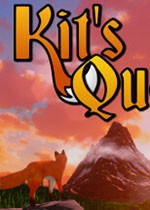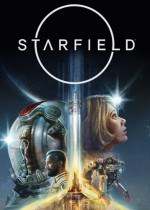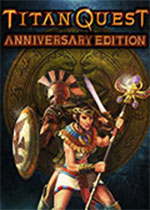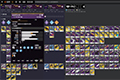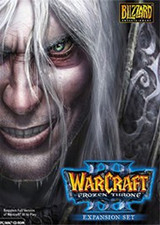《霍格沃茨之遗》如何防止掉帧? 解决游戏卡顿方法整合
时间:2023-02-13 16:27:26 来源:互联网 作者:不详 编辑:小白 字体大小:
新上线的《霍格沃茨之遗》深受《哈利波特》粉丝的欢迎,但是,玩家发现游戏在PC上运行时存在一些优化问题,许多人不能够充分体验游戏内容,甚至有网友反应,4090没法进游戏!就在最近,一位网友也寻找到了一些手动优化的方案,经过测试可以明显改善游戏的掉帧问题。如何解决霍格沃茨之遗掉帧,防止游戏卡顿呢?就让小编分享几个方法吧!

方法一
首先,你需要在C盘的系统文件里找到“AppData\Local\Hogwarts Legacy\Saved\Config\WindowsNoEditor”这个位置,然后打开“Engine.ini”文件,并在该文件最底部粘贴以下内容:
[SystemSettings]
r.bForceCPUAccessToGPUSkinVerts=True
r.GTSyncType=1
r.OneFrameThreadLag=1
r.FinishCurrentFrame=0
r.TextureStreaming=1
r.Streaming.PoolSize=3072
r.Streaming.LimitPoolSizeToVRAM=1
[ConsoleVariables]
AllowAsyncRenderThreadUpdates=1
AllowAsyncRenderThreadUpdatesDuringGamethreadUpdates=1
AllowAsyncRenderThreadUpdatesEditor=1
值得注意的是,上面的“r.Streaming.PoolSize=3072”是跟用户显存大小挂钩的,6GB显存的玩家这里不要写3072,而是写2048;而如果是8GB以上的显存,那就写4096。只有这样,效果才能更好。
方法二
玩家可以启用“硬件加速GPU计划”,具体流程如下。
2.1 首先,打开“Windows设置”窗口,点击选择“系统”。
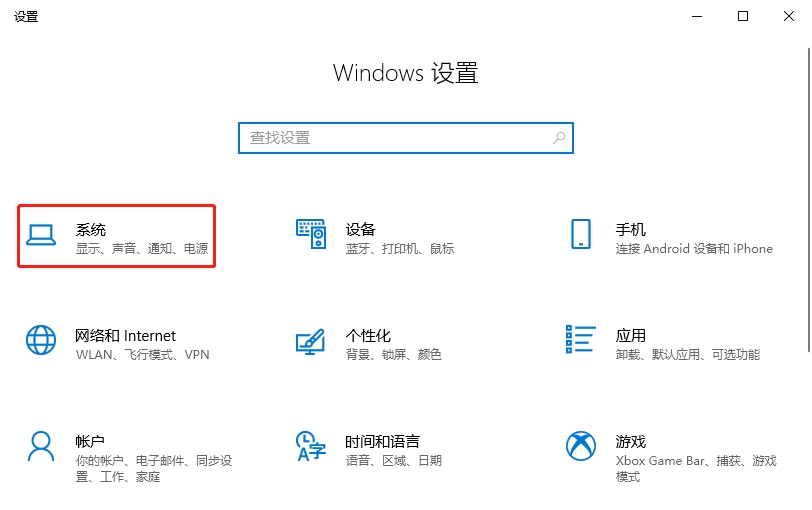
2.2 然后,在“系统”窗口中,选择左侧的“显示”,并在右侧找到且点击“图形设置”。
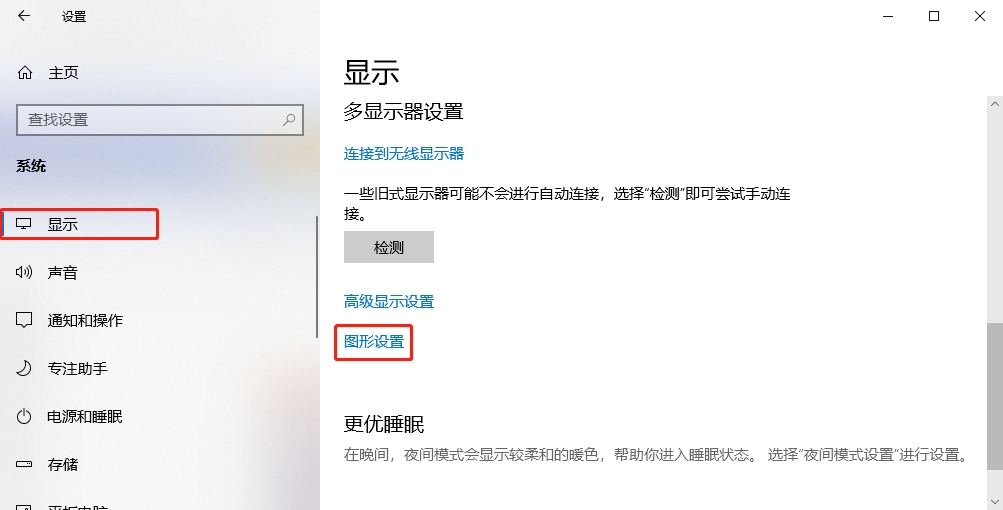
2.3 然后,在“图形设置”窗口中,找到并勾选“硬件加速GPU计划”,最后重启电脑即可。
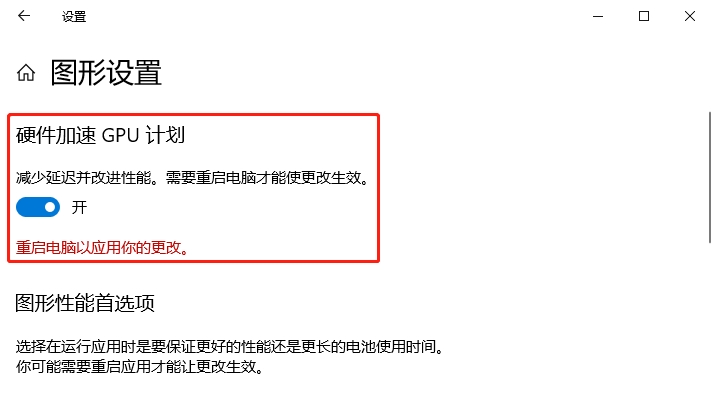
方法三
N卡用户还可以打开NVIDIA控制面板,把全局3D设置中的着色器缓存大小调整为10GB来试试,具体流程如下。
3.1 首先在桌面上的空白处右键单击鼠标以打开NVIDIA控制面板,或通过“控制面板”→“硬件和声音”将其打开。
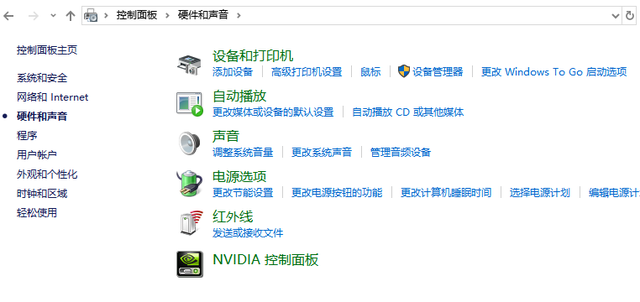
3.2 然后,打开左侧的“管理3D设置”,然后单击“全局设置”。
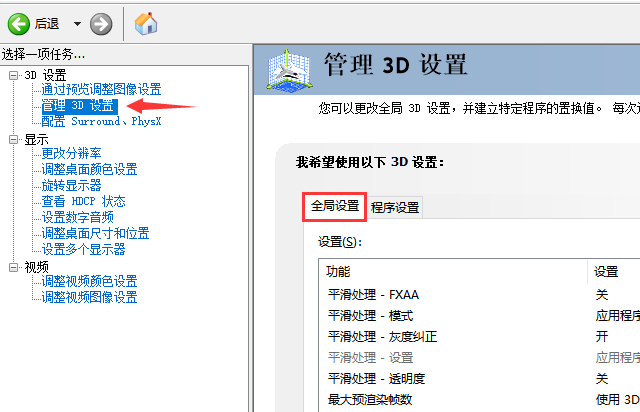
3.3 最后,把全局3D设置中的着色器缓存大小调整为10GB。
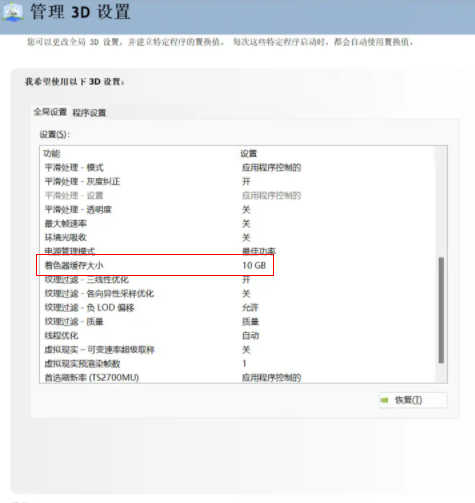
方法四
也有网友说,《霍格沃茨之遗》需要设置正确的画面设置,这个游戏非常吃内存和显存,而且不设置虚拟内存根本进不去,最好设置的事虚拟内存。同时,游戏的优化很差,显卡占用平均不到50%,有时候就30几,所以我们需要适当调低画质才行。
相关视频:
以上就是小编给大家带来的解决卡顿问题的所有方法了,相信上面的解决方法总有一款适合你,赶紧设置好,一起去探索《霍格沃茨之遗》的世界吧!
0
相关攻略
相关下载
-
资源名称下载整理时间大小
-
2023.05.1412KB
-
2023.05.1414MB
-
2023.05.14286KB
-
2023.05.127KB
-
2023.05.1231KB
-
2023.05.1227KB